Verfasst von unter Firefox am 6. August 2012
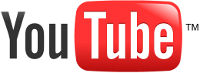 Es gibt immer mal wieder Probleme mit Youtube, wenn eine neue Version von Firefox installiert wird bzw. ein Update eingespielt wurde. Meistens liegt es aber gar nicht an Firefox selbst, sondern an einem Plugin, was zu Problemen im Zusammenspiel mit Youtube und anderen Video-Portalen führen kann. Grundsätzlich sollte man nicht gleich in Panik verfallen, wenn keine Youtube-Videos in Firefox abgespielt werden können, denn die Lösung des Problems ist nicht sonderlich schwierig.
Es gibt immer mal wieder Probleme mit Youtube, wenn eine neue Version von Firefox installiert wird bzw. ein Update eingespielt wurde. Meistens liegt es aber gar nicht an Firefox selbst, sondern an einem Plugin, was zu Problemen im Zusammenspiel mit Youtube und anderen Video-Portalen führen kann. Grundsätzlich sollte man nicht gleich in Panik verfallen, wenn keine Youtube-Videos in Firefox abgespielt werden können, denn die Lösung des Problems ist nicht sonderlich schwierig.
Zunächst sollte man die neueste Version von Firefox hier herunterladen und installieren bevor man die weiteren Schritte durchführt. So ist ausgeschlossen, dass die Probleme von einer veralteten und fehlerhaften Version von Firefox verursacht werden.
Danach sollte man einen Plugin-Check durchführen. Auf dieser Seite von Mozilla befinden sich Funktionen, die die Kompatibilität der installierten Plugins überprüfen. Auf der Seite wird angezeigt, ob ein Plugin aktuell ist oder ob ein Update bereitsteht. Ist ein Update vorhanden, kann dieses per Knopfdruck installiert werden.
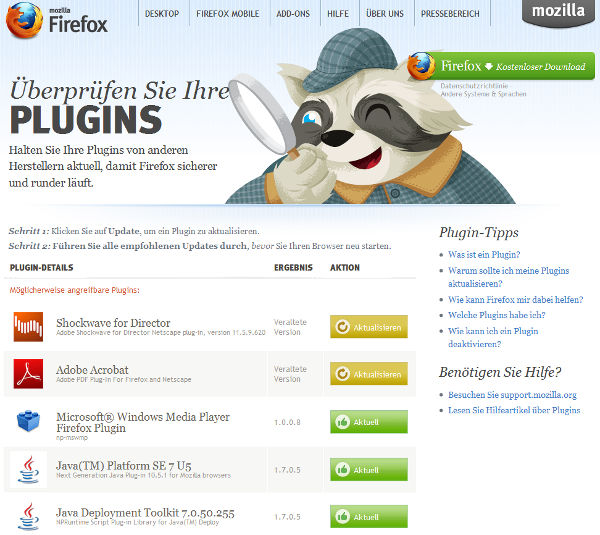
Im Fall von Problemen mit Youtube ist meist eine veraltete Version des Adobe Flash Players die Ursache. Um hier eine Lösung zu erzielen, sollte die neueste Version von Flash installiert werden. Auf der Download-Seite von Adobe sollte man jedoch darauf achten, den Haken bei "McAfee Security Scan Plus" zu entfernen, wenn man bereits einen Virenschutz installiert hat. Nach dem Download kann das Flash-Plugin für Firefox installiert werden. Wer künftig auf Flash verzichten möchte, kann auch die HTML5-Variante von Youtube testen.
Sollte es auch mit der aktuellsten Version von Flash nicht funktioneren, kann ein weiteres Problem eine veraltete Version des Java Plugins sein. Auch hier empfiehlt sich ein Update, welches über den bereits erwähnten Plugin-Check gestartet werden kann.
Cookies sorgen manchmal auch für Probleme mit Youtube. Nach einem Update sollte man daher alle vorhanden Cookies löschen. Die Cookies kann man über den Menüpunkt "Chronik" -> "Neueste Chronik löschen" entfernen. Wenn dies alles immer noch nichts geholfen hat, sollte man überprüfen, ob irgendwelche Werbeblocker wie Adblock Plus oder NoScript installiert sind. Hier muss man dann ggf. eine Ausnahmeregel für Youtube definieren, oder die Add-ons komplett deaktivieren.
 Web & Apps
Web & Apps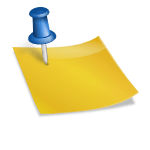
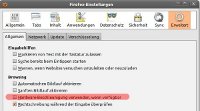



#1 von michael appel am 24. September 2012
Was ein Glück das you tube mal wieder nicht funktioniert!!!! Wegen mir überall die bringens doch nicht.